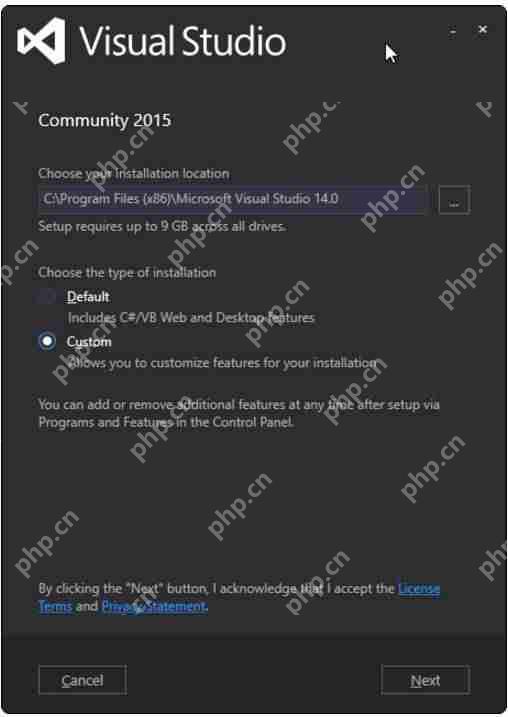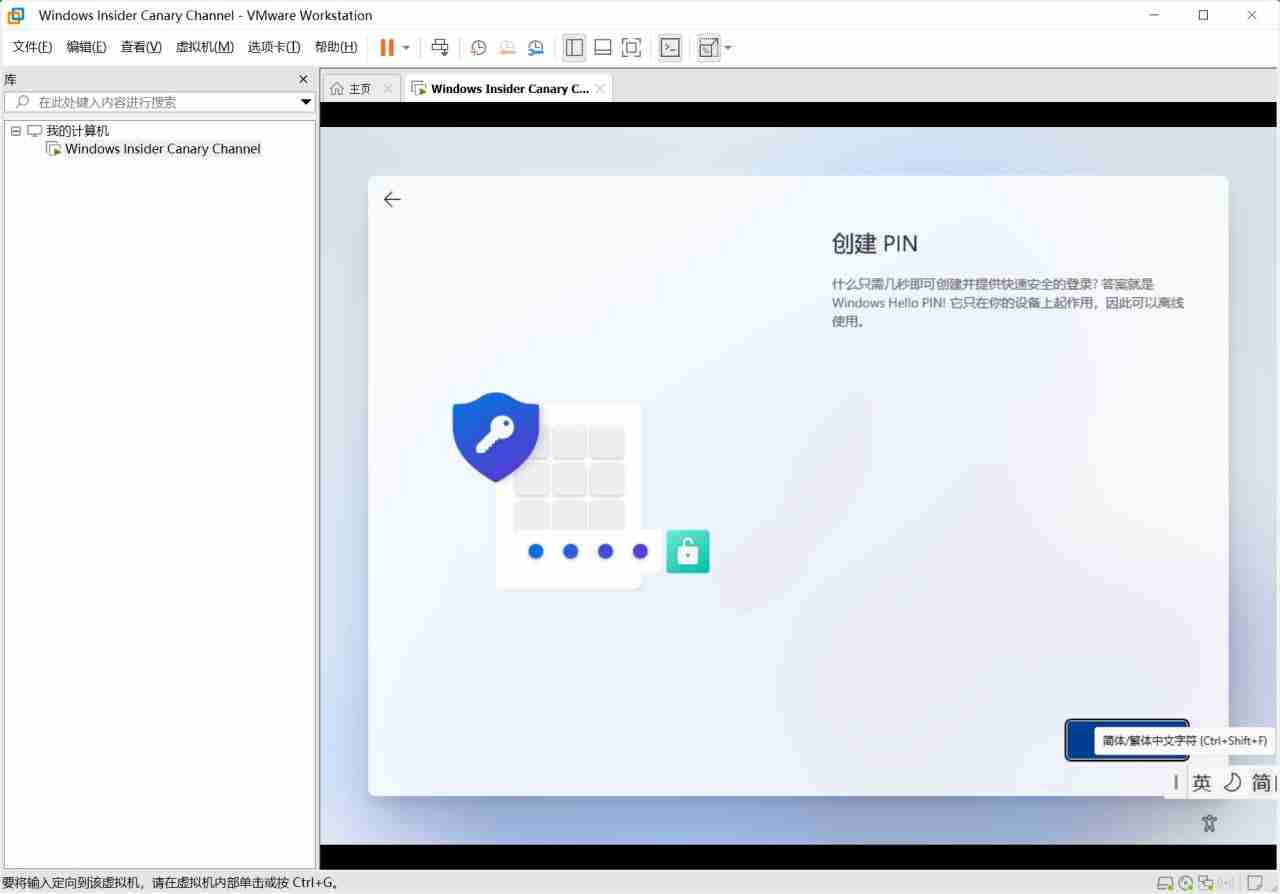安裝 windows 10 分為以下步驟:準備:檢查系統(tǒng)要求、備份數(shù)據(jù)、準備安裝介質(zhì)。引導至安裝介質(zhì):進入 bios/uefi 設置,將啟動順序更改為從安裝介質(zhì)啟動。選擇語言和區(qū)域:設置您的語言、時間/貨幣格式和鍵盤輸入方法。安裝類型:選擇“自定義:僅安裝 windows(高級)”,以選擇安裝分區(qū)。選擇分區(qū):選擇安裝 Windows 10 的分區(qū),并格式化以清除數(shù)據(jù)。安裝 windows 10:安裝過程將開始,可能需要一些時間。配置設置:完成安裝后,設置基本設置,例如 wi-fi、用戶

Windows 10 安裝指南
簡介
安裝 Windows 10 是一個相對簡單的過程,可以通過以下步驟完成。
準備
- 確保您的計算機符合 Windows 10 的最低系統(tǒng)要求。
- 準備好 Windows 10 安裝介質(zhì)(USB 驅(qū)動器或 DVD)。
- 備份所有重要數(shù)據(jù)。
步驟 1:引導至安裝介質(zhì)
- 將 Windows 10 安裝介質(zhì)插入計算機。
- 重啟計算機。
- 在計算機啟動時,按指定的鍵(通常為 F12、F2 或 Del)進入 BIOS/UEFI 設置。
- 將啟動順序更改為從安裝介質(zhì)啟動。
步驟 2:選擇語言和區(qū)域
- 出現(xiàn) Windows 10 安裝向?qū)Ш螅x擇您的語言、時間和貨幣格式以及鍵盤輸入方法。
- 單擊“下一步”。
步驟 3:安裝類型
- 選擇“自定義:僅安裝 Windows(高級)”。
- 這使您能夠選擇要安裝 Windows 10 的分區(qū)。
步驟 4:選擇分區(qū)
- 選擇您要安裝 Windows 10 的分區(qū)。
- 如果您看不到任何分區(qū),則需要創(chuàng)建它們。
- 單擊“格式化”以清除分區(qū)上的所有數(shù)據(jù)。
- 單擊“下一步”。
步驟 5:安裝 Windows 10
- 安裝過程將開始。
- 整個過程可能需要一些時間,具體取決于您的硬件。
步驟 6:配置設置
-
完成安裝后,系統(tǒng)將提示您配置一些基本設置:
- 連接到 Wi-Fi 網(wǎng)絡
- 創(chuàng)建用戶帳戶
- 設置隱私設置
- 啟用位置服務
步驟 7:安裝驅(qū)動程序
- 為了使所有硬件正常工作,您需要安裝正確的驅(qū)動程序。
- 可以從設備制造商的網(wǎng)站或 Windows 更新中下載驅(qū)動程序。
步驟 8:激活 Windows 10
- 如果您有 Windows 10 產(chǎn)品密鑰,系統(tǒng)會提示您輸入。
- 如果沒有產(chǎn)品密鑰,您可以暫時激活 Windows 10,并在之后購買產(chǎn)品密鑰。